很多果粉为了抢先体验苹果新固件iOS6功能,再第一时间升级到iOS6。但是由于iOS6目前还是测试版本,所以有很多的Bug。下面让我们看看如何从iOS6测试版降级到iOS5.1.1版本。
无需开发者账号 iPhone4S/iPad升级iOS6测试版教程
苹果目前还没有关闭iOS 5.1.1固件验证,所以如果同学们想要把iOS 降级到iOS 5.1.1,直接打开iTunes,然后按shift键+恢复,选择iOS 5.1.1固件,就可以恢复到iOS 5.1.1了。以下教程适用于那些想要将iOS 6降级到iOS 5.1.1以下版本固件的同学,只要把教程中的有关“iOS 5.1.1”,换成你想降级的那个版本固件即可。
此教程支持的设备为:iPhone4S/4/3GS、iPad2、新iPad、iPod touch4。
开始之前的准备工作:
1、下载最新版iTunes,点击下载
2、下载对应的iOS5.1.1固件
降级教程:
1、将设备进入到黑屏DFU模式。
a、先关机,然后按住电源键3秒。
b、不松开电源键,同时按住home键10秒。
c、 松开电源键,继续按住home键15秒。

2、将设备接入电脑,打开iTunes,会自动弹出提示,点击确定。
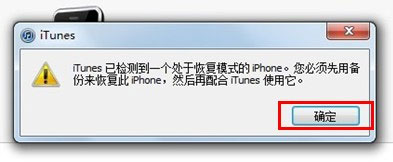
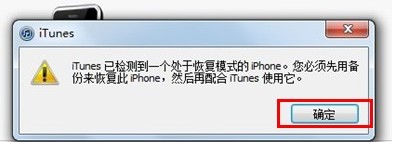
3、按住键盘上的Shift键,用鼠标左键点击“恢复”按钮。

4、在弹出的窗口中,浏览并选择此前下载好的iOS5.1.1固件(格式为ipsw)。
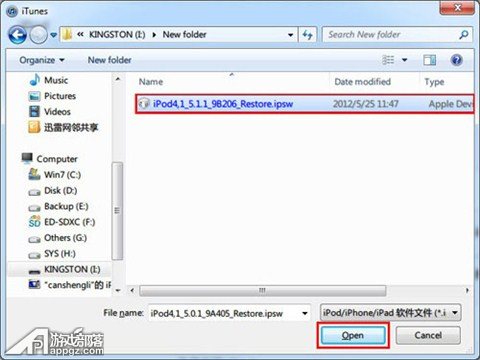
5、选择“恢复”,iTunes开始进行固件的恢复。
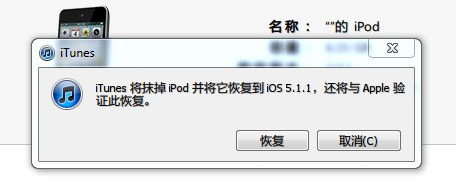
6、大约三分钟左右的时间,我们的设备就已经恢复到了iOS5.1.1固件,最后一步是将备份的数据恢复到新系统中,鼠标右键点击设备的名称,选择“从备份中恢复…”。
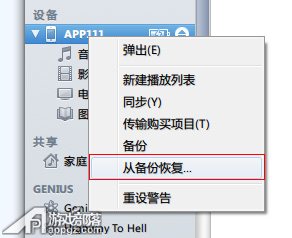
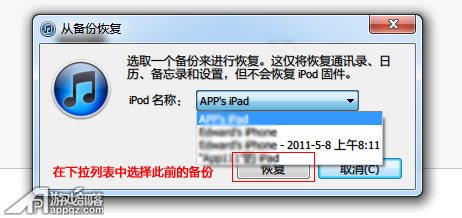
7、等待恢复备份完毕,至此,我们就在保留了所有数据之后降级到iOS5.1.1固件。
在降级过程中遇到的错误以及解决方法:
a、降级时出现3194错误或tinyumbrella上无法点击start server按钮,这个错误说明你的服务器没有开起来,为什么呢?因为你没有获得etc文件夹的全部控制权。
首先要修改HOST文件---- C:WindowsSystem32driversetchosts中修改host文件,右键-记事 本打开hosts文件,然后在最下面加一行74.208.105.171gs.apple.com
b、报错3014的话,说明你没有备份.SHSH,没有用.SHSH绕过验证,按上述办法备份及恢复即可
c、3004错误,这个很少见,一般是不小心把机子拔了就会出现的错误。
d、如果你是进行强制降级操作,在降级过程中,会提示你1015错误,这个是因为基带无法降级的原因,这个时候,回到TinyUmbrella页面,会发现右上角的“Exit Recovery”已经可以点击了,点击“Exit Recovery”,就不会再跳出1015错误页面了,继续恢复固件就可以了哦!
成功恢复到5.1.1的固件后,做的第一件事情是什么?当然是破解越狱了:


